【プログラミング】Raspberry PiにGPIOケーブルが接続されているかを判定する方法。

Raspberry Piを買って最初のうちは配線を楽しんでいるころだろう。
そんな時にふとこう思ったことは無いだろうか。
配線が挿さっているか、抜かれているかを判別したい。
私は初めてRaspberry Piにケーブルを差し込んだ時、爆弾解除ゲームが思い浮かんだ。
そのゲームを作るには、配線が挿さっているか、抜かれているかを判別する必要がある。
ということで今回は、GPIOケーブルが接続されているか判定する方法を紹介する。
GPIOとは
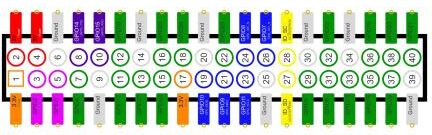
ラズパイの基板上にあるピンのことで、さまざまな電子部品やセンサーと接続し、データの送受信を行うために使われる。
サンプルコード
スクリプトファイルの用意
まずは、Pythonのファイルを用意する。
今回は、GPIOの接続を判定するPythonスクリプトを用意する。
app.py
#app.pyapp.pyはGPIOの接続を判定をするPythonスクリプトだ。
ディレクトリ構造をツリーで確認
project_directory/ # プロジェクトのルートフォルダ
└── app.pyファイルは上記のディレクトリ構造で配置する。
これで準備は完了だ。
GPIOの接続を判定するコード
import RPi.GPIO as GPIO
import time
import threading
# GPIOの初期化
def setup_gpio(pins):
GPIO.setwarnings(False)
GPIO.cleanup()
GPIO.setmode(GPIO.BCM)
for pin in pins:
GPIO.setup(pin, GPIO.IN)
# ワイヤーが切断されたか確認
def monitor_wire(wire, stop_event):
while not stop_event.is_set():
wire_state = GPIO.input(wire["pin"])
# ワイヤーが接続されたままの場合(LOW)
if not wire["connected"] and wire_state == GPIO.LOW:
wire["connected"] = True
print(f"{wire['pin']}番のワイヤーが接続された。")
# ワイヤーが切断された場合(HIGH)
elif wire["connected"] and wire_state == GPIO.HIGH:
start_time = time.time()
while GPIO.input(wire["pin"]) == GPIO.HIGH:
if time.time() - start_time > 1:
wire["connected"] = False
print(f"{wire['pin']}番のワイヤーを切断した。")
break
time.sleep(0.1) # 少し待機してから再チェック
def main():
wires = [
{"pin": 4, "connected": False},
{"pin": 17, "connected": False},
{"pin": 27, "connected": False},
{"pin": 22, "connected": False},
{"pin": 10, "connected": False},
{"pin": 9, "connected": False},
{"pin": 11, "connected": False},
{"pin": 5, "connected": False},
{"pin": 6, "connected": False},
{"pin": 13, "connected": False},
{"pin": 19, "connected": False},
{"pin": 26, "connected": False},
{"pin": 14, "connected": False},
{"pin": 15, "connected": False},
{"pin": 18, "connected": False},
{"pin": 23, "connected": False},
{"pin": 24, "connected": False},
{"pin": 25, "connected": False},
{"pin": 8, "connected": False},
{"pin": 7, "connected": False},
{"pin": 12, "connected": False},
{"pin": 16, "connected": False},
{"pin": 20, "connected": False},
{"pin": 21, "connected": False},
]
setup_gpio([wire["pin"] for wire in wires])
stop_event = threading.Event()
threads = []
# 各ワイヤーの監視スレッドを開始
for wire in wires:
thread = threading.Thread(target=monitor_wire, args=(wire, stop_event))
threads.append(thread)
thread.start()
try:
while True:
time.sleep(0.5)
except KeyboardInterrupt:
print("\n操作が中断された。")
finally:
stop_event.set() # 全スレッドを停止
for thread in threads:
thread.join() # スレッドの終了を待つ
if __name__ == '__main__':
main()コードの説明
モジュールの読み込み
import RPi.GPIO as GPIO
import time
import threadingRPi.GPIOは、Raspberry Pi の GPIO ピンを制御するライブラリだ。
timeは、待機処理 (sleep()) や時間計測 (time.time()) に使用する。
threadingは、並行処理(複数のワイヤーを同時に監視する)に使用する。
GPIO の初期化
def setup_gpio(pins):
GPIO.setwarnings(False)
GPIO.cleanup()
GPIO.setmode(GPIO.BCM)
for pin in pins:
GPIO.setup(pin, GPIO.IN)
GPIO.cleanup() を実行することで、前回の GPIO 設定が残っていてもリセットされる。
GPIO.setmode(GPIO.BCM) により、GPIO のピン番号は物理的なピン番号ではなく GPIO 番号で指定される。
GPIO.setup(pin, GPIO.IN) で各ピンを 入力モード(IN) に設定する。
ワイヤーの監視関数
def monitor_wire(wire, stop_event):
while not stop_event.is_set():
wire_state = GPIO.input(wire["pin"]) # 現在のピンの状態を取得
# ワイヤーが接続されたままの場合(LOW)
if not wire["connected"] and wire_state == GPIO.LOW:
wire["connected"] = True
print(f"{wire['pin']}番のワイヤーが接続された。")
# ワイヤーが切断された場合(HIGH)
elif wire["connected"] and wire_state == GPIO.HIGH:
start_time = time.time() # 切断が始まった時間を記録
while GPIO.input(wire["pin"]) == GPIO.HIGH:
if time.time() - start_time > 1: # 1秒以上 HIGH 状態が続いたら切断と判断
wire["connected"] = False
print(f"{wire['pin']}番のワイヤーを切断した。")
break
time.sleep(0.1) # 0.1秒待機して再チェックGPIO.input(wire["pin"]) で現在の GPIO ピンの状態を取得する。
LOW(0)なら ワイヤーが接続されている。
HIGH(1)なら ワイヤーが切断されている。
1秒以上 HIGH が続いたら「ワイヤーが切断された」と判定する。
time.sleep(0.1) で 0.1 秒間隔で状態をチェックし続ける。
メイン処理
def main():
wires = [
{"pin": 4, "connected": False},
{"pin": 17, "connected": False},
{"pin": 27, "connected": False},
{"pin": 22, "connected": False},
{"pin": 10, "connected": False},
{"pin": 9, "connected": False},
{"pin": 11, "connected": False},
{"pin": 5, "connected": False},
{"pin": 6, "connected": False},
{"pin": 13, "connected": False},
{"pin": 19, "connected": False},
{"pin": 26, "connected": False},
{"pin": 14, "connected": False},
{"pin": 15, "connected": False},
{"pin": 18, "connected": False},
{"pin": 23, "connected": False},
{"pin": 24, "connected": False},
{"pin": 25, "connected": False},
{"pin": 8, "connected": False},
{"pin": 7, "connected": False},
{"pin": 12, "connected": False},
{"pin": 16, "connected": False},
{"pin": 20, "connected": False},
{"pin": 21, "connected": False},
]
setup_gpio([wire["pin"] for wire in wires])監視対象の GPIO ピンリスト を作成する。
各ピンに connected: False(未接続状態)を設定する。
setup_gpio() を呼び出して GPIO ピンを初期化する。
スレッドを使って複数のワイヤーを監視
stop_event = threading.Event()
threads = []
# 各ワイヤーの監視スレッドを開始
for wire in wires:
thread = threading.Thread(target=monitor_wire, args=(wire, stop_event))
threads.append(thread)
thread.start()stop_event は、全スレッドを停止するためのイベントを作成する。
各ワイヤーごとにスレッドを作成し、 monitor_wire() を並行実行する。
threading.Thread() で新しいスレッドを作成する。
thread.start() でスレッド開始(並行処理)する。
ソースコードのダウンロード
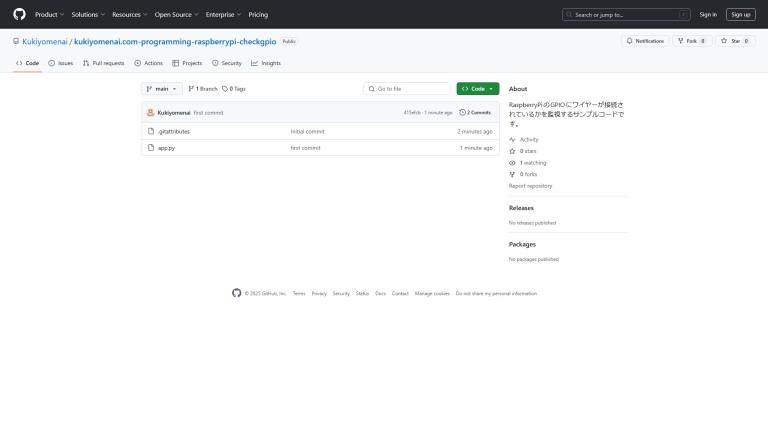
これらのコードはGithubにアップロードしている。
上記のページに、すべてアップロードされているので、必要な方はぜひ使ってみてくれ。
まとめ
いかがだっただろうか。
無事に、GPIOに接続されたワイヤーを監視出来ただろうか。
このコードを使えば、ワイヤーを使った爆弾解除ゲームや黒ひげ危機一発などのゲームを再現することが出来るだろう。
ぜひ使ってみてくれ。
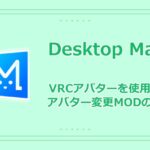

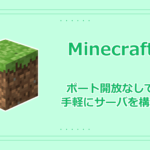

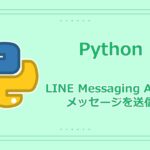
コメントはこちらから